„OneDrive“ yra debesies pagrindu sukurta „Microsoft“ saugykla, kur vartotojas gali saugoti nuotraukas, failus ir kt. Iš savo įrenginio ir pasiekti jį bet kur ir bet kuriame įrenginyje. Sakykime, kad dirbate su „Excel“ namuose nešiojamuoju kompiuteriu ir tada norite šiek tiek pakeisti tą „Excel“ apsipirkdami, galite pasiekti tą patį failą iš savo telefono naudodami „OneDrive“ ir atlikti pakeitimus. Tam tereikia prisijungti prie „OneDrive“ paskyros. Jie turi stalinių kompiuterių programą ir mobiliųjų programų mobiliesiems telefonams, planšetiniams kompiuteriams ir kt.
Tačiau kai reikia įkelti ir atsisiųsti daugybę failų iš / į „OneDrive“, tai užima daug laiko ir suvalgo visą mūsų pralaidumą. Anksčiau vartotojas negalėjo kontroliuoti duomenų perdavimo greičio sistemoje „OneDrive“, o kai turite lėtą ryšį ir dalijatės juo su kitais asmeniniais kompiuteriais, paprastas perdavimas užtruks kelias valandas. Laimei, „Microsoft“ dabar pateikė funkciją, kurioje galėtume pasirinkti apriboti „OneDrive“ įkėlimo ir atsisiuntimo greitį. Šiame straipsnyje pažiūrėkime, kaip tai padaryti.
Veiksmai, kurių reikia imtis norint apriboti įkėlimo ir atsisiuntimo rodiklį:
1 žingsnis: Dešiniuoju pelės mygtuku spustelėkite ant „OneDrive“ piktograma apatiniame dešiniajame užduočių juostos kampe
2 žingsnis: Spustelėkite Nustatymai
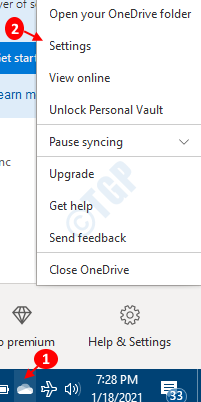
Kartais vieno disko piktograma yra paslėpta, todėl spustelėkite Rodyti paslėptas piktogramas rodyklę, kaip parodyta žemiau, ir suraskite ten esančią piktogramą.

3 žingsnis: skirtuke Tinklas,
- Skiltyje Įkėlimo rodiklis pasirinkite Apriboti iki ir nurodykite, kokiu greičiu norite įkelti failus.
- Skiltyje „Atsisiuntimo greitis“ pasirinkite Apriboti iki ir nurodykite, kokiu greičiu norite įkelti failus.
- Spustelėkite Gerai
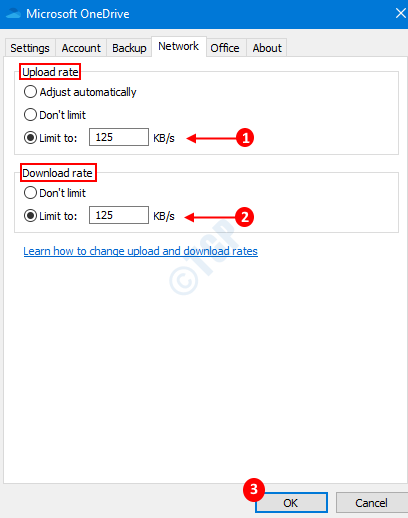
Patarimai, kaip efektyviai išnaudoti turimą pralaidumą:
- Perkeldami didelį duomenų kiekį įsitikinkite, kad sistema neveikia miego režimu. Jei taip nutiktų, pervedimai sustotų.
- Pabandykite vietoj „Wi-Fi“ naudoti „Ethernet“ (laidinį ryšį)
- Pabandykite suplanuoti pervedimus, kai internetas nenaudojamas jokiems kitiems tikslams (srautas, dideli atsisiuntimai ir kt.)
Viskas. Tikiuosi, kad tai buvo naudinga.
Jei norite sustabdyti duomenų sinchronizavimą su „OneDrive“ paskyra sistemoje „Windows 10“, žr. Tai nuoroda išsamesnės informacijos.


